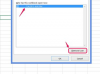종이에 건물 청사진의 클로즈업
Gliffy.com, Floorplanner.com 및 Smallblueprinter.com과 같이 건물을 무료로 설계하려는 경우 몇 가지 다른 온라인 리소스가 있습니다. SmartDraw 프로그램과 같은 일부 평판이 좋은 소프트웨어는 하드 드라이브에 프로그램을 다운로드하여 설치하려는 경우 무료로 사용할 수도 있습니다. 이러한 모든 유형의 프로그램 및 서비스를 통해 특정 치수 및 가구를 갖춘 건물에 대한 매우 정확한 평면도 또는 청사진을 설계할 수 있습니다.
1 단계
Gliffy.com 또는 Floorplanner.com과 같은 웹사이트로 이동하여 온라인에서 무료로 건물 계획을 설계할 수 있습니다. 이 두 사이트 모두 건물과 평면도를 완전히 무료로 만들 수 있습니다. Gliffy.com에서 "지금 시작하기" 버튼을 클릭하십시오. Floorplanner.com 홈 페이지에서 "무료 계정 등록"을 선택하고 "개인" 계정을 선택하여 등록 단계를 완료하십시오.
오늘의 비디오
2 단계
먼저 "벽" 또는 "방" 도구를 선택하여 집이나 건물의 외부 가장자리를 구축하여 디자인을 시작하십시오.
Gliffy 건물 템플릿의 왼쪽 열에서 "평면도" 메뉴를 클릭합니다. 아직 선택하지 않은 경우 드롭다운 메뉴에서 "구조"를 선택합니다. 수평 및 수직 벽 도구를 클릭하여 Gliffy 그래프 영역으로 드래그합니다. Gliffy 회전 장치 및/또는 손잡이 도구를 사용하여 벽의 길이를 연장하세요.
Floorplanner.com을 사용하여 건설 상자에서 "드로잉 룸" 도구를 클릭하십시오. Floorplanner 그래프의 아무 곳이나 클릭하여 건물 외부를 시작합니다. 건물 외벽의 크기를 더 크게 하려면 마우스를 바깥쪽으로 끕니다. 개별 벽을 클릭하고 "Split Wall" 옵션을 선택하여 길이를 조정하고 벽을 회전하여 새 방의 외부 가장자리를 만듭니다.
3단계
건물 디자인에 문과 창을 추가합니다. 두 개 또는 세 개의 개별 레벨을 작성하려면 건물에 계단을 포함하십시오. Gliffy를 사용하여 건물을 그리는 경우 "평면도" 섹션의 "구조" 드롭다운 메뉴에서 이러한 건물 요소를 찾으세요. Floorplanner.com의 라이브러리 상자에서 드롭다운 메뉴를 선택하고 "문 및 창"을 선택하여 이러한 요소를 확인합니다. 계단은 "구조" 메뉴 아래에 있습니다. 이러한 구조적 요소를 추가하는 프로세스는 Gliffy와 Floorplanner에서 동일하게 유지됩니다. 문, 창 및/또는 계단을 클릭하고 그래프 영역으로 끌어 원하는 위치에 배치합니다.
4단계
건물에 가구 및 기타 장비를 추가하여 디자인이 사실적이고 "완전"하게 보이도록 하십시오. Gliffy 프로그램에서 침대를 찾고, 식당, 거실 및 사무실과 같은 다양한 드롭다운 메뉴 아래의 "평면도" 섹션에 있는 테이블, 의자 및 기타 가구 형세. Floorplanner.com을 사용하는 경우 라이브러리 상자 드롭다운 메뉴 범주에서 이러한 요소를 찾으십시오. 각 가구 조각을 클릭하여 건물 디자인의 적절한 영역으로 끕니다. 회전자와 핸들 도구를 사용하여 가구를 정확한 사양에 배치합니다.
5단계
완료되면 건물 디자인을 저장합니다. Floorplanner.com의 그래프 상단에 있는 "지금 저장" 강조 표시된 텍스트 버튼을 클릭하여 디자인에 이름을 지정하고 온라인 계정에 저장합니다. Gliffy에서 상단의 파일 메뉴를 선택하고 "저장"을 클릭합니다. 건물 디자인을 온라인 Gliffy 계정에 저장하라는 메시지가 표시되면 등록 양식을 작성하십시오.